Hướng dẫn tạo Fanpage trên Facebook từ A đến Z để bán hàng, tạo thương hiệu
Có lẽ mình cũng không cần giới thiệu quá nhiều về khái niệm Fanpage Facebook nữa đúng không, bởi vì nó đã quá quen thuộc với tất cả chúng ta rồi. Ý nghĩa của Fanpage thì đúng là vô cùng to lớn, nhất là đối với các trang web, các thương hiệu lớn.. nó giúp chủ Fanpage và độc giả tương tác dễ dàng với nhau hoặc các khách hàng cũng dễ dàng tương tác với nhau hơn.
Độ lan tỏa của Facebook là cực nhanh, điều này thì ai cũng biết rồi. Ví dụ chỉ cần 1 cái title giật gân thôi là có thể hàng trăm, hàng ngàn người đọc được trong chưa đầy 1 phút. Nếu là một Fanpage lớn thì con số này có thể lên đến cả trăm ngàn người cũng không có gì quá ngạc nhiên cả. Chính vì thế, trong thời buổi mà mạng xã hội đang lên ngôi như hiện nay thì việc sử dụng Fanpage để quảng bá, quảng cáo sản phẩm… là một điều tất yếu với cá nhân và cả doanh nghiệp cũng không ngoại lệ. Rất nhiều cá nhân, công ty.. đã thành công, và kiếm được rất nhiều tiền với Fanpage của mình.
Đọc thêm:
- Hướng dẫn cách xóa bạn bè, hủy kết bạn hàng loạt trên Facebook
- Hướng dẫn xoá tin nhắn trên Facebook Messenger và Facebook chát
- Chặn mã độc trên Facebook (tự động gửi tin nhắn, tự động Tag bạn bè..)
Nói tóm lại, Fanpage là một trang được tạo ra trên nền tảng của Facebook, chức năng của Fanpages là đăng tin và quảng bá bài viết, mặt hàng của các bạn trên một nhóm đối tượng, hoặc bạn cũng có thể kích hoạt tính năng quảng cáo cho trang để thu hút thêm lượng tiếp cận của khách hàng, tăng uy tín cho sản phẩm thương hiệu của bạn. Nếu không có Website hay Blog thì việc sử dụng Fanpage chính là một sự thay thế hoàn hảo. Ngoài ra, cũng có rất nhiều người sử dụng Fanpage Facebook để tạo ra một cộng đồng có chung một sở thích nào đó, gắn kết họ lại với nhau và có thể tương tác với nhau một cách dễ dàng.
Okey, giới thiệu qua vậy thôi. Còn trong bài viết này mình sẽ hướng dẫn chi tiết cho các bạn cách tạo một Fanpages Facebook, để bạn có thể kinh doanh hoặc quảng bá sản phẩm của bạn nếu muốn.
+ Bước 1: Bạn đăng nhập tài khoản facebook và nhấp chuột vào nút hình tam giác => chọn .
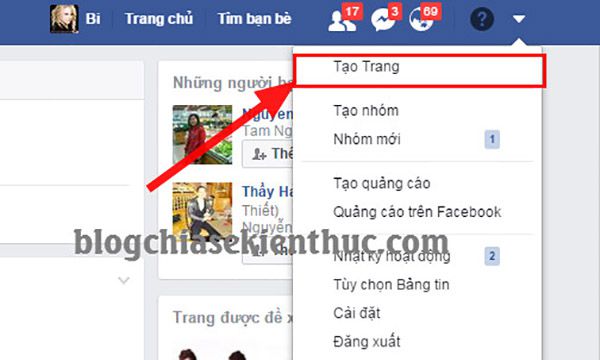
+ Bước 2: Ở phần này bạn chọn hoặc sản phẩm mà bạn đang hướng tới.
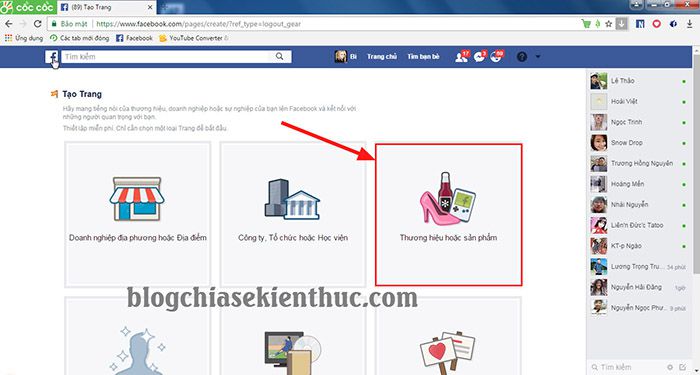
+ Bước 3: Ở phần bạn chọn và chọn đến ngành nghề sản phẩm mà bạn đang kinh doanh. Mình đang lập giúp một người bạn có Shop máy tính linh kiện nên mình sẽ chọn .
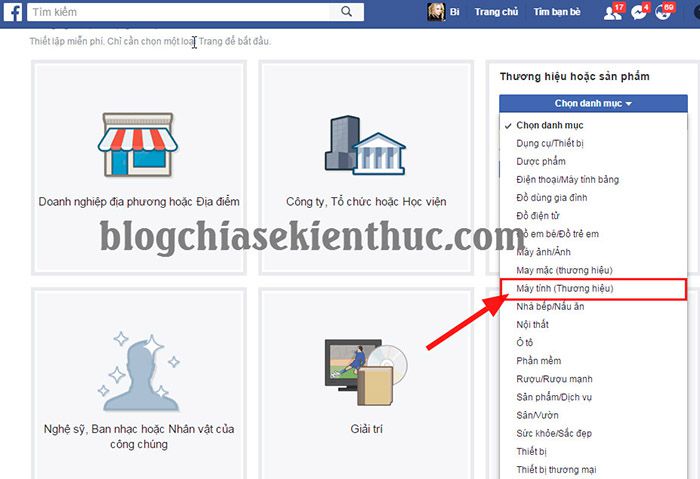
+ Bước 4: Sau khi đã hoàn tất chọn Thương hiệu hoặc sản phẩm trong phần , bạn chọn đặt tên cho Fanpages rồi nhấn Bắt đầu để tạo trang.
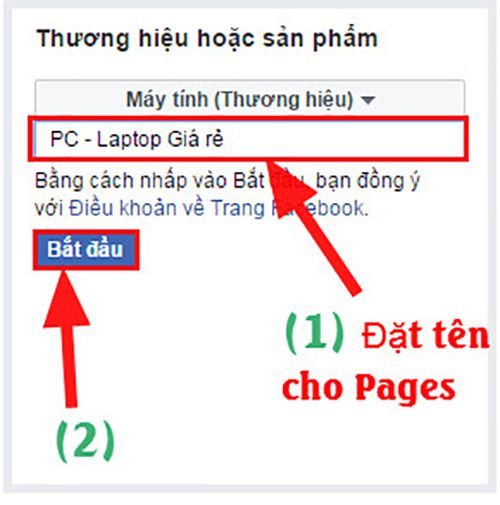
+ Bước 5: Sau khi tạo trang Fanpage xong sẽ có giao diện như hình bên dưới. Bạn hãy chọn và , cái này nếu bạn đã dùng facebook thì quá thông thuộc rồi nên mình không hướng dẫn nữa nhé.
Bước tiếp theo là Tạo tên người dùng của trang, bạn click chuột vào của trang.
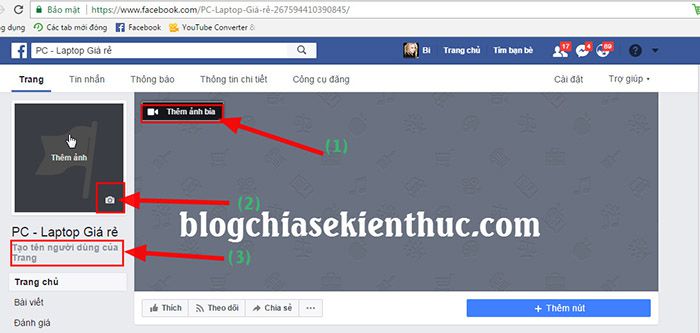
+ Bước 6: Ở ô bạn chọn tên doanh nghiệp hoặc tên Shop của bạn rồi nhấn . Rồi nhấn tiếp .
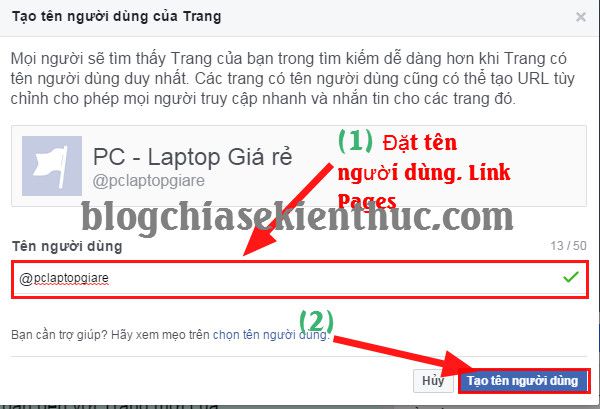
Nhấn để hoàn tất.
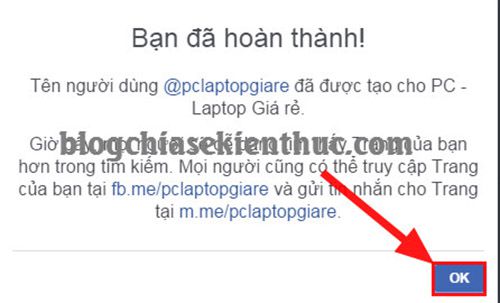
+ Bước 7: Và bây giờ chúng ta đã có tên người dùng (Đường link mới cho Fanpages) ảnh đại diện và ảnh bìa rồi.
Bước tiếp theo nếu bạn muốn khách hàng hoặc đối tác có thể liên hệ trực tiếp qua Fanpages của bạn thông qua số điện thoại để giao dịch nhanh hơn thì bạn nhấn vào .
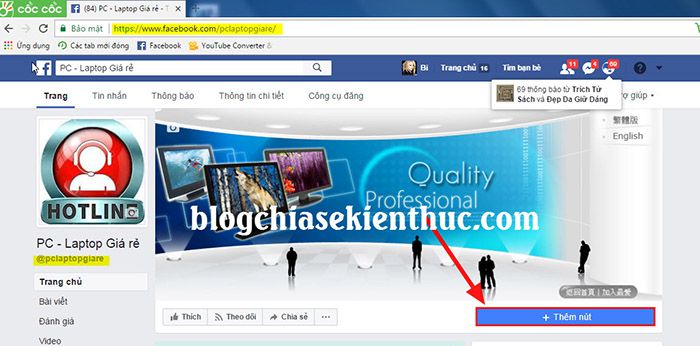
+ Bước 8: Sau đó click vào Liên hệ.
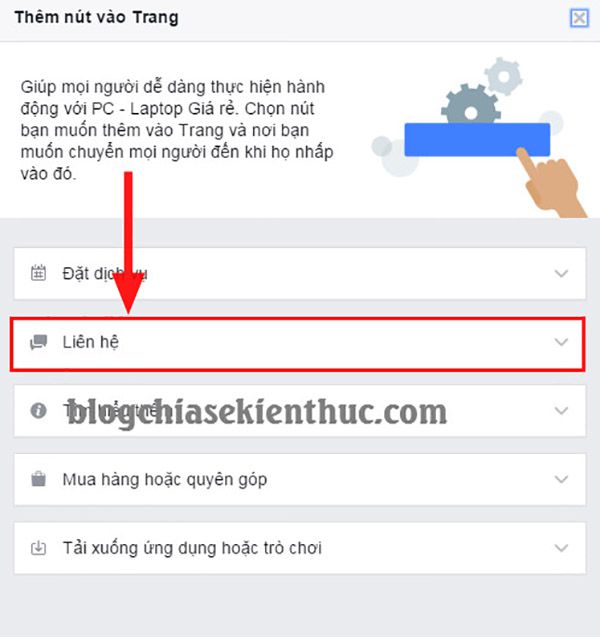
+ Bước 9: Chọn để khách hàng hoặc đối tác có thể tương tác công việc với bạn bất kỳ lúc nào thông qua số điện thoại.
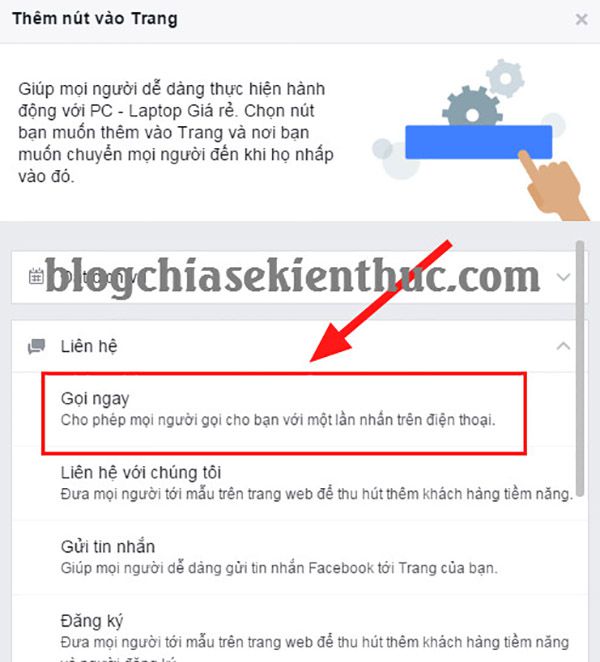
+ Bước 10: Chọn mã vùng điện thoại, ở Việt Nam là .
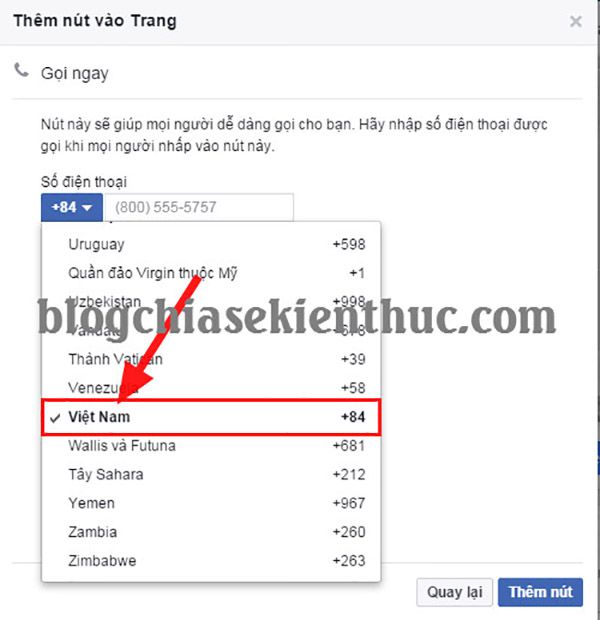
+ Bước 11: Tiếp theo bạn thêm số điện thoại của bạn vào => rồi nhấn Thêm nút để tạo nút .
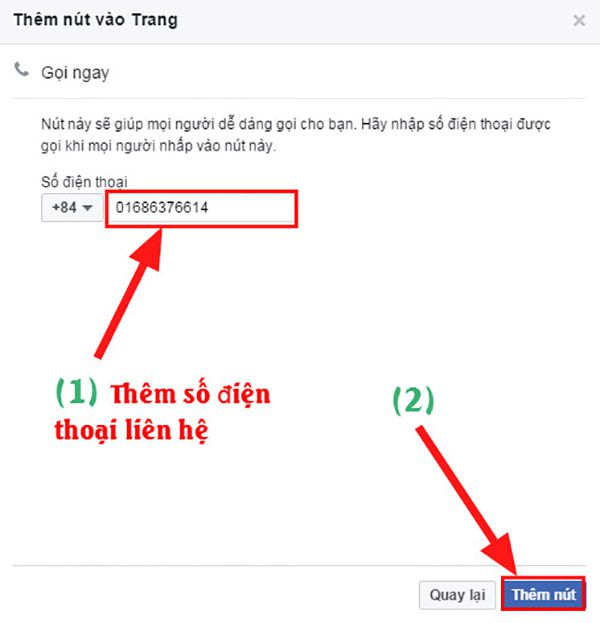
Và từ lúc này bạn đã có một Fanpage tương đối đầy đủ tính năng rồi đấy 😀
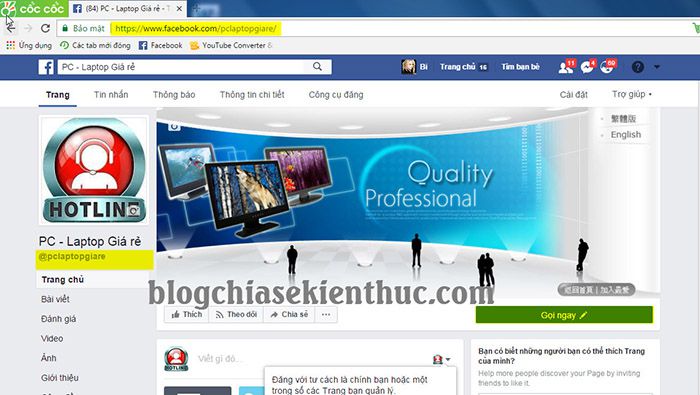
Bước tiếp theo là quảng bá Fanpage của bạn, bạn hãy nhấn vào dòng và chọn mời bạn bè, để bạn bè của bạn biết về trang Pages mà bạn mới lập ra. Ngoài ra bạn hãy Like và chia sẽ trang đến mọi người trên Facebook để nhiều người biết hơn nhé.
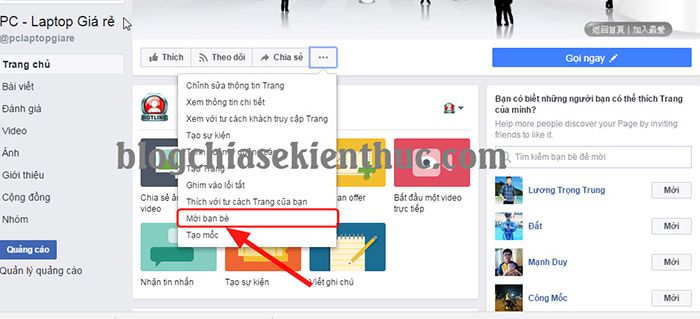
Nếu bạn nào lười mời bạn bè theo kiểu thủ công thì có thể dùng code sau đây:
javascript:var inputs = document.getElementsByClassName(‘uiButton _1sm’); for(var i=0; i<inputs.length;i++) { inputs[i].click(); }
Cách sử dụng code như sau:
+ Bước 1: Các bạn click , rồi nhấn phím . Chọn rồi bôi đen toàn bộ chữ trong ô trong hình nhấp chuột phải chọn để xoá hết chữ.
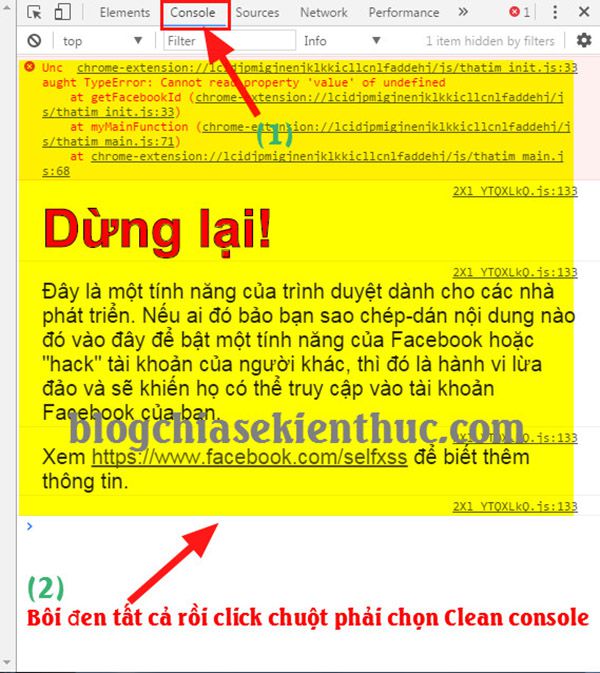
+ Bước 2: Copy đoạn code ở trên rồi nhấn vào ô Console rồi nhấn .
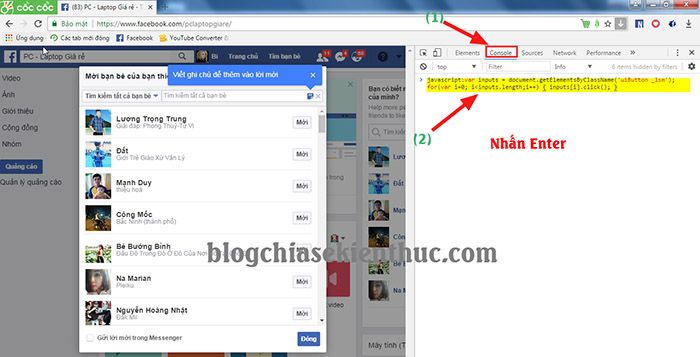
Và đây là kết quả: Tất cả bạn bè của bạn đã được mời để thích trang chỉ bằng một click chuột thôi chứ không mất thời gian mời từng người như cách thủ công 😀
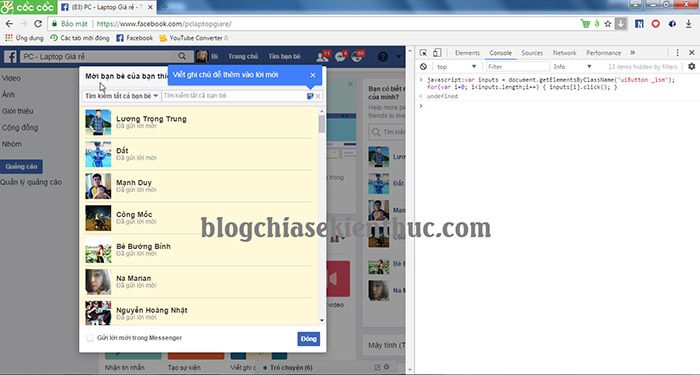
Lời kết
Ok, như vậy là mình đã hướng dẫn cho các bạn cách tạo Fanpage trên Facebook để bán hàng, quảng cáo sản phẩm… một cách rất chi tiết rồi nhé. Rất đơn giản phải không nào ?
Bạn còn chần chừ gì nữa khi đang có một hệ thống Marketing trên Facebook tiện lợi và mất ít vốn đầu tư hoặc free như vậy. Hãy nhanh chóng chớp lấy cơ hội và làm giàu ngay thôi nào 😀
Hi vọng bài viết sẽ hữu ích với bạn. Chúc các bạn thành công!







0 nhận xét:
Đăng nhận xét